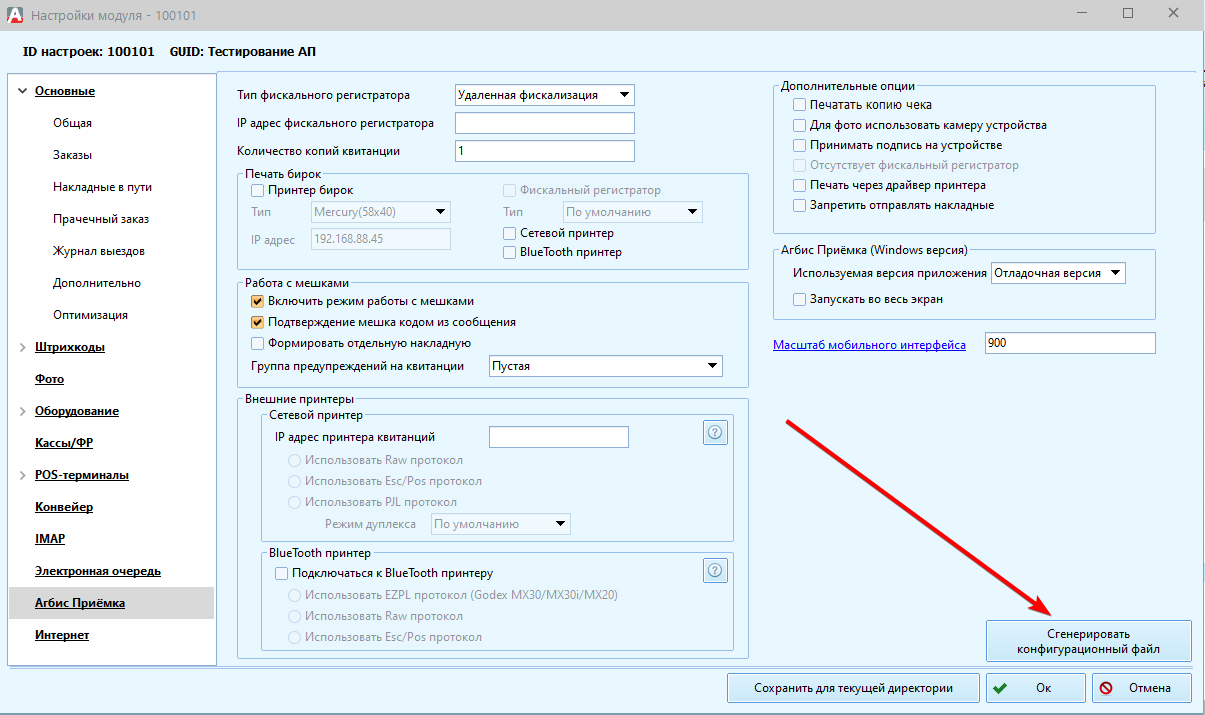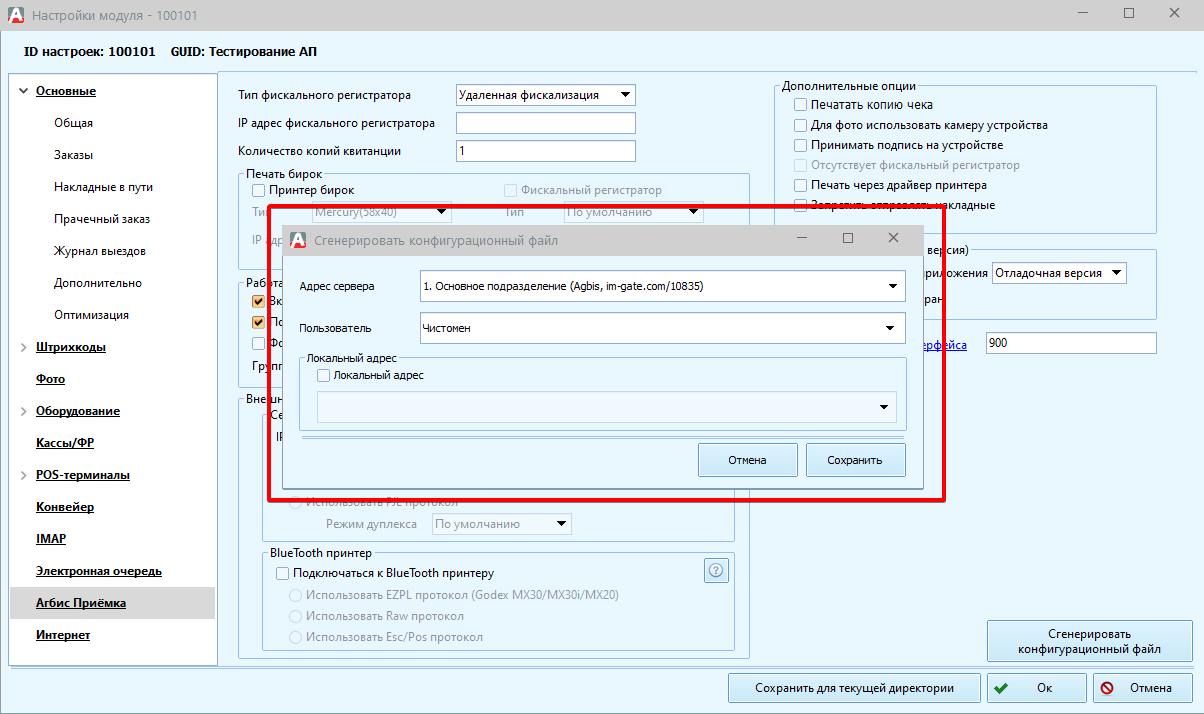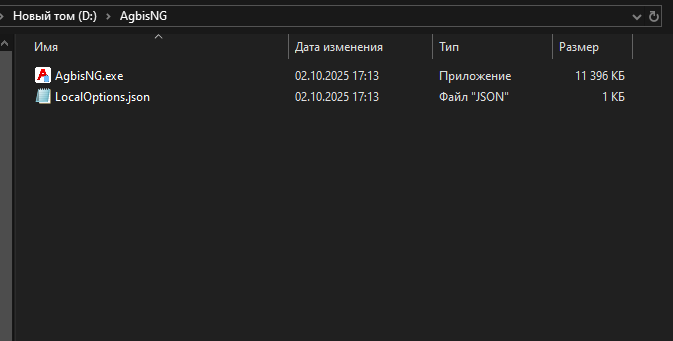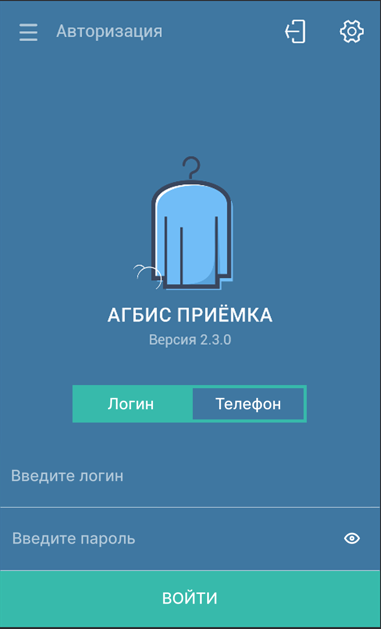Авторизация в приложении
Как сменить пользователя в приложении можно узнать здесь
Для запуска приложения необходимо запустить ярлык «Агбис Приёмка»
Новая система авторизации — безопасность на первом месте
Начиная с версии Агбис Химчистка 25.2, появилась возможность сгенерировать файл с настройками для быстрого начала работы с Приложением Агбис Приемка для Windows. Это изменение позволяет не указать настройка порта и ID настроек, а так же выбирать пользователя из списка, так как он сразу будет выбран при первом запуске программы.
Для того, чтобы сгенерировать файл с настройками, необходимо перейти в управление локальными настройками и открыть нужный вам пакет настроек для конкретного пункта. В комплекте локальных настроек необходимо перейти в раздел "Агбис Приемка" и нажать на "Сгенерировать конфигурационнный файл".
Далее необходимо указать адрес сервера, то есть агент, с которым будет работать приложение Агбис Приемка, по-умолчанию здесь установлен сервер, именно он будет использовать в основном. Далее можно выбрать пользователя, который сразу будет указать в списке пользователей при запуске Агбис Приемка. Так же, можно сгенерировать файл с комплектом настроек для подключения агбис приемка в одной локальной сети с рабочим компьютером, необходимый для подключения IP адрес подставляется автоматически. После выбора настроек, нужно нажать на сохранить и указать путь для сохранения сгенерированного файла.
В скачанном файле указаны настройки для конкретного пункта, чтобы использовать эти настройки, необходимо разместить файл LocalOption.json в папке с AgbisNG.exe. После запуска AgbisNG.exe, все настройки будут автоматически применены.
Если конфигурационного файла нет, то при первом входе необходимо выбрать способ авторизации, по номеру телефона, либо логину (наименование из карточки пользователя).
Для авторизации по номеру телефона сохраните номер телефона в карточке пользователя Подробнее...
При следующих входах логины будут доступны для быстрого выбора, но только если используется обычная авторизация.
Начиная с версии Агбис Приёмка 25.1.1, авторизоваться в приложении смогут только те сотрудники, которые закреплены за конкретным подразделением.
Для настройки перейдите в пункт меню Справочники - Пользователи, откройте карточку пользователя, перейдите на вкладку Подразделение
и выделите галочкой подразделения, на котором может работать пользователь:
Начиная с версии 2.2.6 мы добавили предупреждение о том, что пользователь использует очень простой пароль, что позволяет злоумышленникам получить лёгкий доступ к данным химчистки. Это предупреждение содержит ссылку на рекомендации, как обезопасить данные и установить более сложный пароль. Для ознакомления с этой инфомацией, нажмите кнопку ПОДРОБНЕЕ

Для удобного ввода цифр мы добавили кнопку смены типа клавиатуры. Чтобы войти в программу нажмите зеленую кнопку с галочкой.
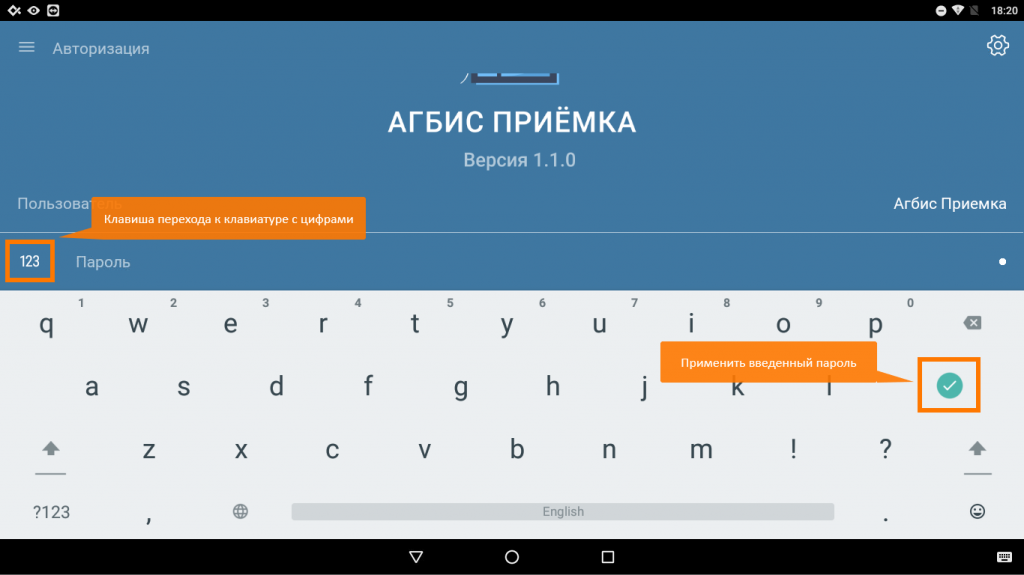
После входа в приложение под пользователем открывается главный экран приложения.

С этого экрана можно создать новый заказ (кнопка «Принять заказ»), найти существующий невыданный заказ (кнопка «Поиск заказа»), отправить или принять накладную (соответствующие кнопки «Отправить накладную» и «Принять накладную»).
Накладные – это документы перемещения вещей между пунктами.